方法一、sudo vi /etc/paths

使用vi编辑器来编辑 paths,将环境变量添加到 paths 中。
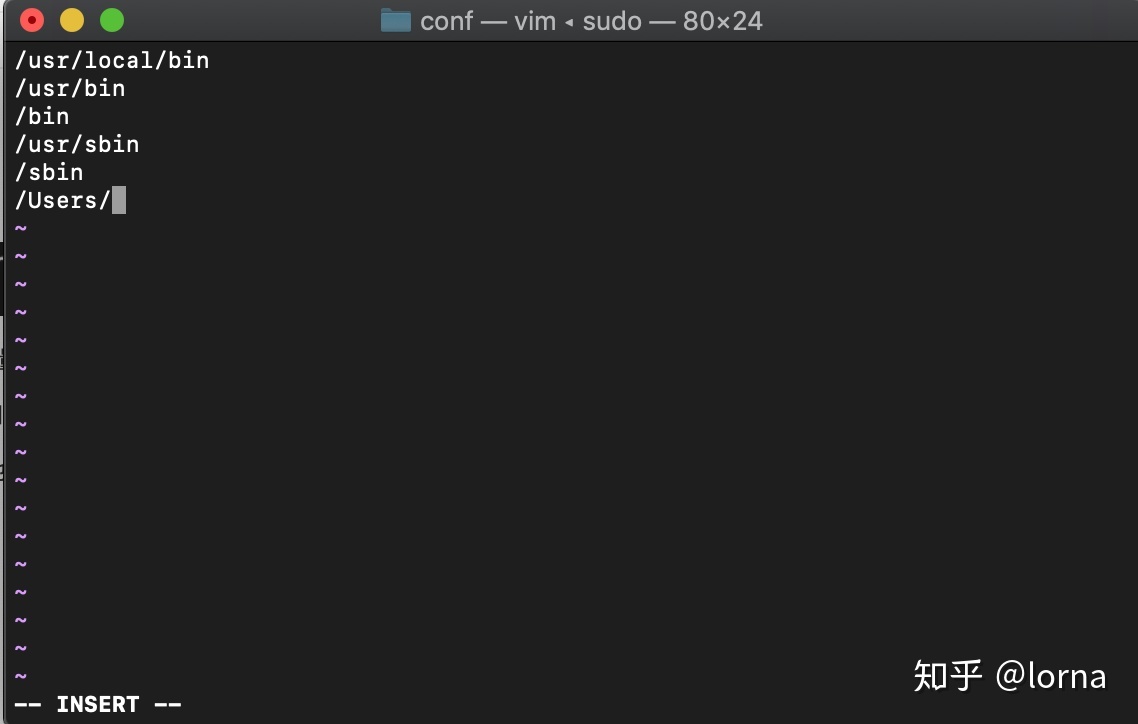
vim 是一个编辑器,另外还有几个,如:Pico,Emacs。
注:输入环境变量时,不用一个一个地输入,只要拖动文件夹到 Terminal 里就可以了。
方法二:
1.创建一个文件:
sudo touch /etc/paths.d/mysql
2.用 vim 打开这个文件(如果是以 open -t 的方式打开,则不允许编辑):
sudo vim /etc/paths.d/mysql
3.编辑该文件,键入路径并保存(关闭该 Terminal 窗口并重新打开一个,就能使用 mysql 命令了)
/usr/local/mysql/bin
据说,这样可以自己生成新的文件,不用把变量全都放








 本文介绍了在Mac环境下如何修改或添加环境变量至PATH,包括三种方法:通过编辑/etc/paths,创建/etc/paths.d文件,以及编辑~/.bash_profile。详细步骤包括使用vi或TextEdit,添加路径,保存并使更改生效。注意PATH变量的分隔符和生效通常需要重启终端。
本文介绍了在Mac环境下如何修改或添加环境变量至PATH,包括三种方法:通过编辑/etc/paths,创建/etc/paths.d文件,以及编辑~/.bash_profile。详细步骤包括使用vi或TextEdit,添加路径,保存并使更改生效。注意PATH变量的分隔符和生效通常需要重启终端。
 最低0.47元/天 解锁文章
最低0.47元/天 解锁文章















 941
941

 被折叠的 条评论
为什么被折叠?
被折叠的 条评论
为什么被折叠?








